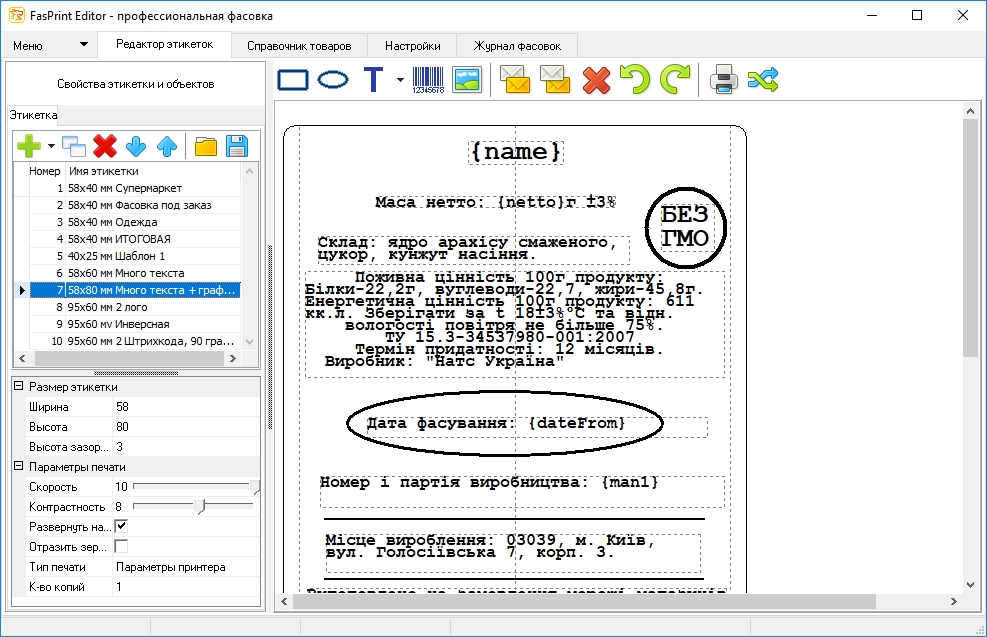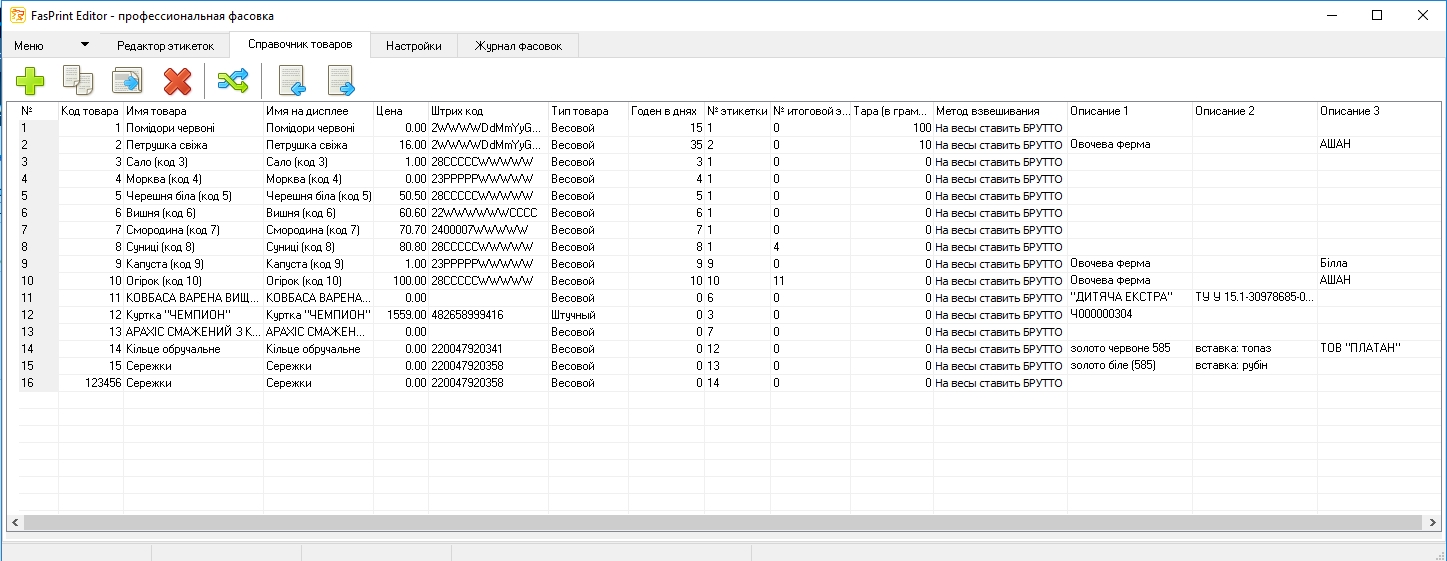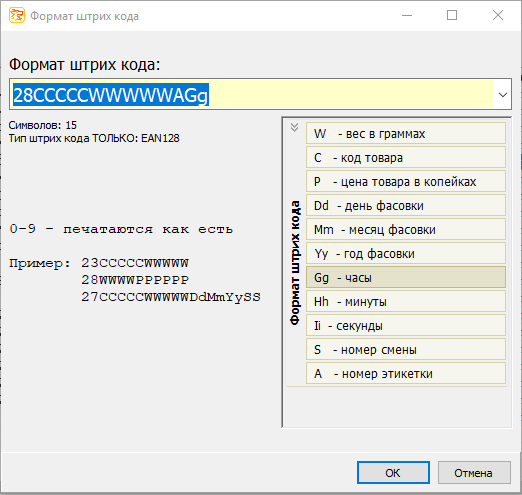Інструкція по роботі з програмою Fasprint Editor
- Первинне налаштування ваги та принтера при підключенні до Fasprint >>
- Автономна робота без вагів та ПК >>
- Інструкція оператора смарт-клавіатури Fasprint >>
- Інструкція по роботі з програмою для завантаження бази товарів та редактором етикеток Fasprint Editor>>
- Перевірка, встановлення, зміна IP-адреси у смарт-клавіатурі Fasprint з Ethernet-інтерфейсом >>
- Інструкція зі створення та завантаження логотипів, значків та картинок у принтери TSC для друку їх на етикетках >>
- Інструкція зі створення та завантаження логотипів, значків та картинок у принтери Godex для друку їх на етикетках >>
- Налаштування, особливості роботи та можливості журналу фасувань у Fasprint >>
- Програма для завантаження бази товарів та редактор етикеток Fasprint Editor >>
- Програма для налаштування та тестування принтерів TSC diagtooltsc >>
- Програма для настроювання та тестування принтерів Godex GoTools >>
Комплекс для фасування продуктів та товарів Fasprint використовується без постійного підключення до комп'ютера. Це одна з переваг обладнання для маркування та фасування продукції Fasprint.
Комплекс Fasprint складається з трьох компонентів :
- Блок керування Fasprint;
- Термопринтер/термотрансферний принтер чи принтер чеків;
- Терези електронні (від лабораторних, торгових до промислових платформних);
Це набір обладнання для фасування у класичному варіанті. Також є можливість використання комплексу для маркування продукції Fasprint без ваг та комп'ютера . Тобто принтер для друку етикеток підключається лише до блоку керування Fasprint. Так можна друкувати цінники різних продуктів, різних форматів. Блок управління дозволяє вибирати функції, коди товару та дизайн етикетки. Також можна ставити вагу з клавіатури Fasprint – для випадків маркування вже виваженої продукції.
Але щоб у блоці управління комплексом Fasprint для фасування без комп'ютера була база вашої продукції та шаблони етикеток, необхідно його налаштувати. Для цього блок керування Fasprint підключається до комп'ютера, на якому має бути встановлена програма Fasprint Editor .
Далі слід створити базу товарів, налаштувати шаблони етикеток. Все це можна робити і без підключеної смарт-клавіатури для фасування продуктів Fasprint . Коли всі зміни завершено, блок Fasprint підключається до комп'ютера і натискається кнопка «Завантажити всі товари та етикетки у пристрій» або іншу назву «Програмувати все в пристрій».
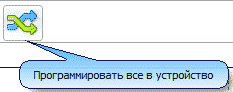
Потім смарт-клавіатура Fasprint від'єднується від комп'ютера і може працювати автономно без підключення до нього. Якщо буде потреба внести зміни до формату етикетки або бази продукції – знову проходить така сама операція. Дуже часто, клавіатура Fasprint залишається постійно підключеною до комп'ютера, особливо це зручно з модифікацією Fasprint E (з портом Ethernet для підключення до ПК) - в такому випадку комп'ютер може знаходитися в будь-якому місці, де є локальна мережа, куди підключена смарт-клавіатура Fasprint.
Програма Fasprint Editor має такі закладки:
Закладка Меню
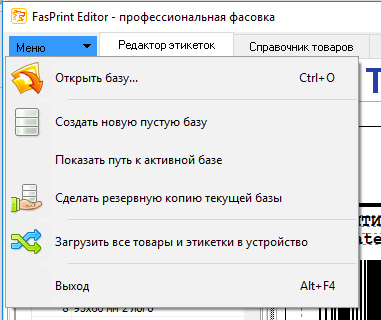
Тут знаходяться такі пункти меню:
- Відкрити базу. За допомогою цієї кнопки можна відкрити раніше збережену базу товарів та продовжити працювати з нею. Файл бази цієї програми має формат *.sl3.
- Створити нову пусту базу. Якщо ви не працювали раніше з програмою та не маєте бази товарів – вибираєте цей пункт меню. Вам необхідно відразу ж написати назву нової бази товарів та зберегти її в потрібній папці. Після збереження програма автоматично працюватиме з новою створеною базою. База товарів зберігатиметься в окремому файлі і її можна буде відкривати на інших комп'ютерах.
- Показати шлях до активної бази. Використовується, щоб побачити шлях до бази даних, яка відкрита в програмі. Використовується для точного визначення активної бази даних, її перенесення на інший комп'ютер або створення резервної копії бази даних.
- Зробити резервну копію поточної бази. Після натискання, в один клік створюється копія бази даних, з автоматичним додаванням дати та часу в назву файлу. Рекомендуємо після редагування даних або просто періодично створювати резервні копії бази та зберігати їх в окремій папці. Також зберігайте файл бази даних в іншому місці, відмінному від робочої папки. (Наприклад, на флешці або Google Disc).
- Завантажити всі товари та етикетки у пристрій. Ця кнопка дозволяє завантажити всі зміни товарів та етикеток у смарт-клавіатуру Fasprint.
- Вихід із програми.
Закладка Редактор етикеток
В закладці "Редактор етикеток" зліва знаходиться частина вікна з характеристиками шаблону етикетки. Справа саме вікно редактора та кнопки для вставки елементів етикетки. Щоб створити новий дизайн етикетки, потрібно натиснути кнопку  Нова.
Нова.
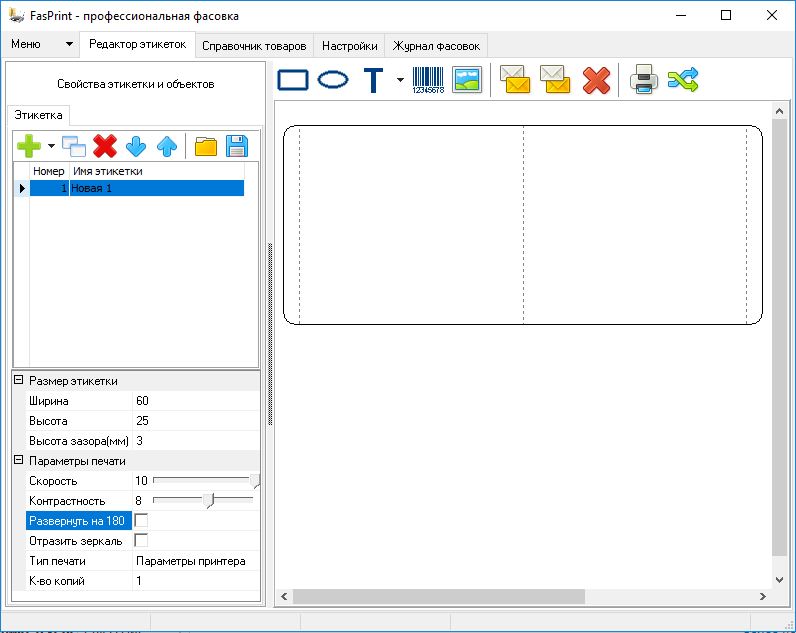
На малюнку вказано назву «Нова 1», задані розміри – ширина 60 мм, висота 25 мм.
А також виставлено параметри друку:
- Швидкість друку 10;
- Контрастність під час друку 8;
- Розгорнути етикетку на 180 градусів – неактивно (активується галочкою);
- Відобразити дзеркальну етикетку – неактивно (активується галочкою);
- Тип друку – параметри принтера (рекомендовано за замовчуванням);
- Кількість копій 1 - скільки етикеток буде надруковано після натискання кнопки "Друк" на смарт-клавіатурі Fasprint.
Розміри можна вписувати вручну або вибирати за допомогою кнопок збільшення/зменшення числа.
Макет майбутньої етикетки відобразився у правій частині вікна програми для фасування продукції Fasprint.
Над макетом розташовані кнопки (зліва направо):
- Прямокутник - Вставити прямокутник на етикетку;
- Еліпс - вставити еліпс на етикетку;
- Вставити текст – усі необхідні динамічні змінні знаходяться тут, а також можна вставити статичний текст;
- Штрих-код – вставити штрих-код;
- Логотип/картинка – вставити логотип або картинку на ярлик, наклейку;
- Перемістити на задній план - управління положенням виділеного елемента щодо інших елементів на етикетці ;
- Перемістити на передній план - управління положенням виділеного елемента щодо інших елементів на етикетці ;
- Видалити – видалити виділений елемент на макеті етикетки;
- Тестовий друк на принтері - якщо до комп'ютера по USB-інтерфейсах будуть підключені принтер TSC і клавіатура Fasprint і вони будуть додатково з'єднані між собою кабелем, тоді можна надрукувати тестову етикетку на принтері за допомогою кнопки "Тестовий Друк" та підкоригувати дизайн без завантаження даних у смарт-клавіатуру Фаспрінт.

- Програмувати все у пристрій .
Прямокутник у дизайні етикеток необхідний для поділу зон цінника, створення рамок. Його розмір можна міняти мишкою або клавіатурою – задаючи координати (відступ від країв ярлика, наклейки) та ширину, висоту. Також можна змінювати товщину ліній та заливання.
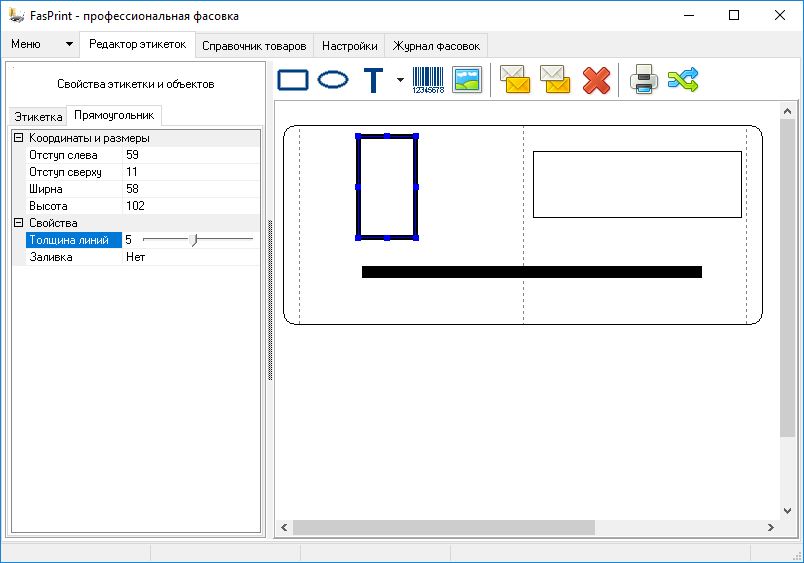
Кнопка "Текст" . Текст у програмі може бути статичним чи динамічним. Це означає, що можна задати фіксований рядок, який буде виводиться під час друку цінника, ярлика завжди. Динамічний текст – це текст, який змінюватиметься, залежно від параметрів. Це може бути, наприклад, назва товару, код товару, ціна, вартість.
Якщо натиснути кнопку «Текст», з'явиться вікно. У ньому ліворуч можна писати статичний текст (у нашому випадку це «Етикетка в магазині «Сонце»). У правій частині вікна можна вибирати елементи динамічного тексту - назву товару, код, ціна, вартість, придатний і т.д.
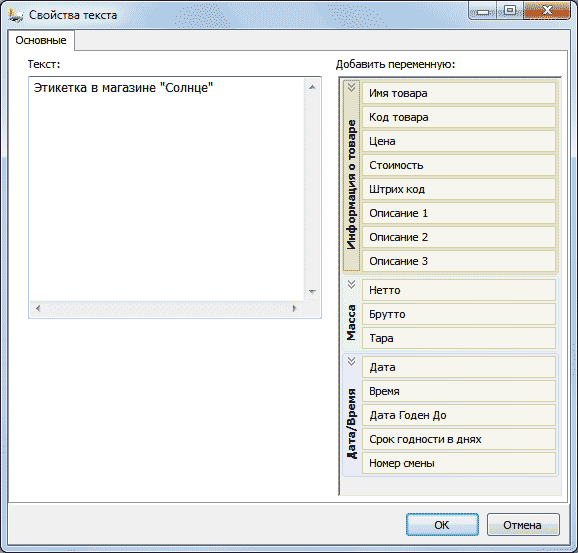
Динамічний текст буде укладено у фігурні дужки. Наприклад, {name}, {code}, {cost}, {barcode}, {netto} тощо.
На самому макеті можна змінювати розташування тексту мишкою. Також можна змінювати параметри самого тексту – розмір шрифту, відступ від країв, вирівнювання, кут повороту.
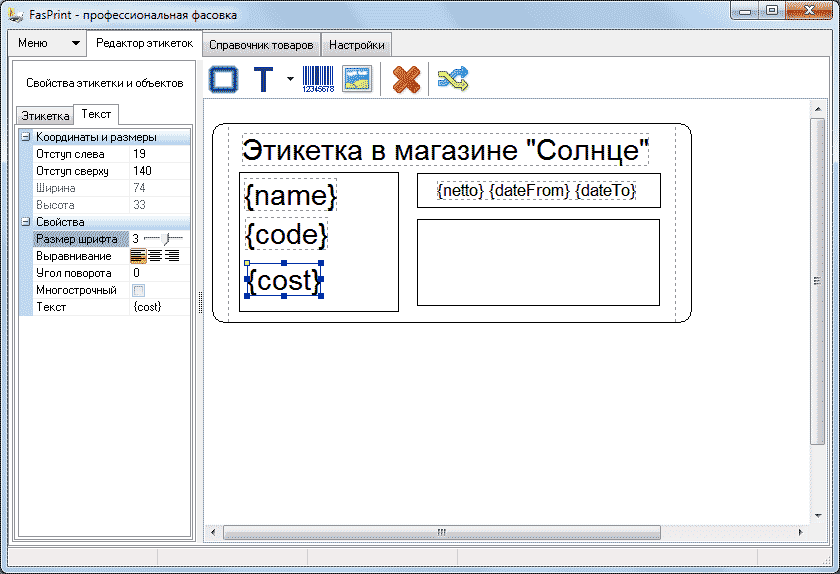
Штрих код.
Після натискання на кнопку «Штрихкод» у редакторі етикеток з'явиться динамічний штрихкод. Під час друку він буде генеруватися за шаблоном штрих-коду товару (див. Довідник товарів ).
Розмір та розташування штрих-коду можна редагувати мишкою. Можна міняти кут повороту. А також зробити його статичним, задавши значення у відповідному полі. Також ви можете вибрати тип штрих-коду та вказувати, чи потрібно відображати символи.
Зверніть увагу, що в дизайн етикетки можна ставити один динамічний штрих-код (у форматі EAN-13 або Code 128) і скільки завгодно різних статичних.
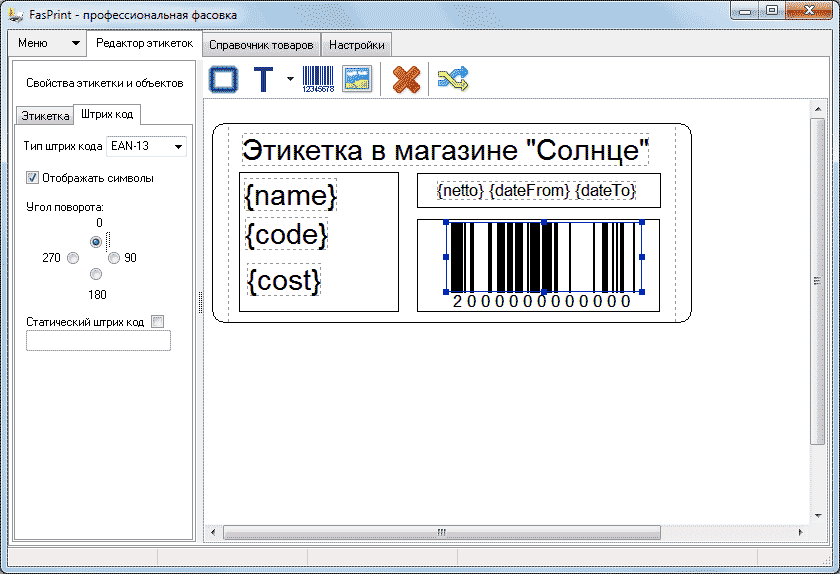
Кнопка «Логотип/картинка» дозволяє додавати графічні елементи до дизайну: картинки, логотипи, знаки якості, ієрогліфи . Це дозволяє створити унікальний та впізнаваний дизайн етикетки на продукції, виділити товари серед конкурентів та додатково прорекламувати свій бренд.
Кнопкою «Видалити» можна прибирати виділені елементи з макету.
Закладка Довідник товарів
Кнопкою «Додати товар» можна додати нове порожнє поле, куди потрібно внести інформацію: код товару, ім'я, ціну, штрих-код, тип товару, придатний днями. Поле № етикетки служить для прив'язки номера етикетки до конкретного товару. Номер етикетки міститься в меню "Редактор етикеток". У Fasprint фактично кожен товар може мати власний дизайн етикетки. У полі підсумкова етикетка необхідно ввести номер етикетки, яка має дизайн та змінні підсумкової етикетки. Якщо результати не планується використовувати, потрібно ввести поле 0.
Кнопка «Копіювати товар» використовується для створення нового товару з методом копіювання з виділеного курсором.
Кнопкою «Все товари "Ім'я на дисплеї" копіювати з "Ім'я товару"» дозволяє легко заповнити поле "Ім'я на дисплеї". Це поле надалі програмується у смарт-клавіатуру та відображатиметься на екрані при виборі товару.
Поле "Ім'я на дисплеї" можна задати відмінним від імені товару і, таким чином, спростити оператору роботу на вибір товару при фасуванні однотипних товарів (Це зручно при фасуванні одного і того ж товару, для різних замовників. Тоді, наприклад, можна створити три товари , з Ім'ям товару "Окіст курячий", але Ім'я на екрані ввести "Окіст Ресторан", "Окіст Склад", "Окіст Іванов". І, при виборі товару "Окіст курячий", фасувальник точно буде знати, що обрано правильний товар).
Кнопка «Видалити» використовується для видалення рядків, виділених курсором.
Кнопки "Зберегти в Excel" та "Завантажити товари з Excel" служать для обміну інформацією з іншими обліковими системами типу 1С або для швидкого завантаження великого списку товарів. Також функцію збереження даних Excel можна використовувати для формування друкованого списку товарів з їх кодами для оператора.
Натискання кнопки "Програмувати все в пристрій" запускає процес передачі даних (база товарів та етикеток) у Fasprint.
Щоб вказати маску штрих -коду для товару, ви можете скористатися підказками, закладеними в програмі. І можна вибрати один із запропонованих форматів штрих кодів.
Закладка "Налаштування"
У розділі "Параметри зв'язку" вибирається тип інтерфейсу Fasprint, яким він підключений до комп'ютера: USB (Віртуальний COM-порт) або Ethernet. Доступні лише дві модифікації Fasprint: або з USB інтерфейсом або Ethernet, пристрої з двома інтерфейсами не виробляються.
Під час встановлення програми Fasprint Editor драйвери для віртуального COM-порту встановлюються автоматично. Відповідно, після підключення смарт-клавіатури Fasprint до комп'ютера USB кабелем, в системі Windows з'явиться віртуальний COM-порт з унікальним номером, який і потрібно вибрати з списку в поле "Параметри зв'язку" - "USB/COM-порт".
Для роботи через Ethernet-інтерфейс смарт-клавіатура Fasprint повинна мати статичну IP-адресу. Коли смарт-клавіатура підключена за допомогою Ethernet-інтерфейсу, у розділі "Параметри зв'язку" потрібно вибрати варіант "Ehernet (IP/HOST)" і натиснути кнопку "Лінза". Після цього з'явиться вікно налаштування IP-адреси з вбудованими підказками. Зауважте, що за Ethernet-інтерфейсом Fasprint можна підключати як безпосередньо до комп'ютера, так і просто в локальну мережу. (Встановити IP-адресу за допомогою кнопок або переглянути її номер на екрані смарт-клавіатури Fasprint можливості немає.)
Повну інструкцію щодо встановлення або зміни IP-адреси дивіться тут >>
Кнопка "Перевірити зв'язок" є службовою і використовується для перевірки з'єднання між комп'ютером і смарт-клавіатурою, після первинного налаштування або в процесі роботи для діагностики.
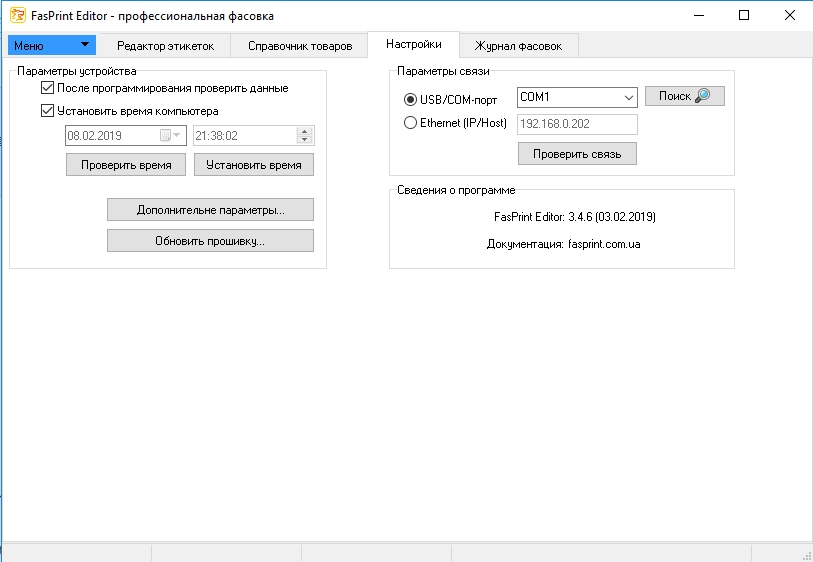
У цій закладці містяться функції, які дозволяють перевірити або встановити час/дату в смарт-клавіатурі. Також, знявши галочку "Встановити час комп'ютера", можна встановити довільну дату та час.
Оскільки смарт-клавіатура Fasprint постійно вдосконалюється, функція "Оновити прошивку" дозволяє користувачам швидко та зручно самим оновити мікропрограму Fasprint на новішу ( нову версію прошивки можна завантажити тут >> ). Зверніть увагу, що всі оновлення безкоштовні , а також те, що смарт-клавіатури з версіями прошивок від 2.0 і вище , повністю сумісні з новими релізами мікропрограм.
Функція "Додаткові параметри" є службовою та використовується для налаштування смарт-клавіатури під конкретні вимоги проекту. Усі параметри цієї функції будуть описані нижче.
Також у Налаштуваннях можна побачити відомості про версію програмного редактора Fasprint Editor.
Функція "Додаткові параметри" виглядає так:
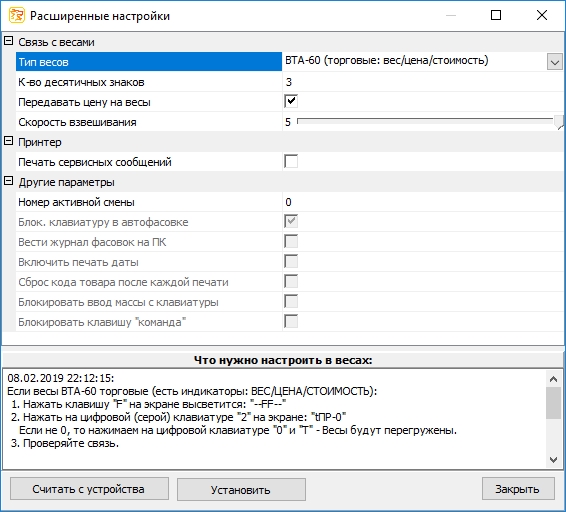
Розглянемо кожен параметр та його призначення окремо:
Тип терезів. Тут вибирається та модель, з якою працюватиме Фаспрінт у конкретному проекті. На даний момент підтримуються такі ваги:
- Промприлад ВТА-60 (торговельні, технічні, лічильні, підвісні);
- Промприлад ВН (товарні, палетні, платформні, для живих);
- Дніпровес T7E (товарні, палетні, платформні);
- Дозавтомати ВТНЕ/1-ХН1;
- Дозавтомати ВТНЕ/1-ХН1К;
- Дозавтомати ВТНЕ-ХН1-1К;
- Дозавтомати ВТНЕ-ХН1-1;
- Дозавтомати T7E (товарні);
- CAS AP, AD, ER, EM, SW, CS, DB (технічні, торгові, рахункові, товарні);
- Світ терезів A12 (товарні, палетні, платформні);
- Certus СНК (товарні, палетні, платформні);
- Ohaus Defender 2000 (товарні);
Кількість десяткових знаків. Потрібно виставити таку ж кількість знаків, що є у терезах. Наприклад, якщо в технічних вагах 3 знаки після коми в масі, потрібно виставити цей параметр 3, якщо ваги на 2000 кг, з точністю 0,5 кг - у них 1 знак після коми і, відповідно, значення цього параметра буде 1.
Передавати ціну на ваги. Використовується тільки з торговельною вагою Промприлад ВТА-60, у яких є 3 дисплеї. Дозволяє при фасуванні товарів, виділити їхню ціну і вартість, як у класичних вагах з термодруком.
Швидкість зважування. Параметр використовується для режиму автофасування та дозволяє усунути друк етикеток з вагою, яка не стабілізувалася. Рекомендоване значення - 5. При значенні цього параметра 1 швидкість згашування найповільніша, але друк нестабільної маси повністю виключена.
Друк сервісних повідомлень. Функція, що дозволяє всі повідомлення (вибір товару, помилки) на екрані дублювати ще й на етикетці. (Зараз відключена)
Номер активної зміни. Можливість за допомогою комп'ютера запрограмувати значення зміни від 0 до 9. (Крім того, можна змінювати цей параметр з клавіатури, див. Інструкція оператора смарт-клавіатури Fasprint >> ). Цей параметр можна вивести на етикетку або по ньому контролювати роботу кожного оператора в журналі фасувань.
Блокувати клавіатуру під час автофасування. Рекомендується завжди включати цей параметр, однак в окремих випадках для швидкодії можна вимкнути. У такому режимі іноді можливі накладання функцій автофасування та ручного введення, що може призвести до друку помилкових етикеток.
Вести журнал фасування на ПК. Параметр включає режим роботи, коли всі операції фасування надсилаються на комп'ютер. Для коректної роботи необхідно також активувати ведення журналу в закладці "Журнал фасовок". Детально про це у статті, присвяченій Журналу фасувань Fasprint .
Скидання коду товару після кожного фасування. Зручно використовувати у режимі фасування унікальних штучних товарів, щоб оператор помилково не маркував різні товари однією етикеткою. Або виключити друк помилкових етикеток, коли Фаспринт працює у форматі самообслуговування і доступний багатьом користувачам.
Увімкнути друк дати. При вимкненому параметрі замість дати будуть підставлятися символи нижнього підкреслення "_". Опція дозволяє не змінюючи шаблонів етикеток, прибирати/вмикати друк дати фасування на етикетках.
Блокувати введення маси з клавіатури. Служить для неможливості друку етикеток з ручним введенням маси або виключень зловживань персоналу та клієнтів під час маркування вагової продукції. З увімкненим параметром масу можна лише рахувати з ваг.
Блокувати клавішу "Команда". Оскільки керування смарт-клавіатурою організовано через систему команд (див. Інструкція оператора смарт-клавіатури Fasprint >> ), іноді користувачі можуть випадково або навмисне змінити налаштування Fasprint. Цей параметр блокує введення всіх команд із клавіатури.
Закладка "Журнал фасувань"
Закладка "Журнал фасовок" присвячена окремій статті . У ній докладно описано налаштування, особливості роботи та можливості журналу фасувань у Fasprint.
перейти >>
Якщо у вас залишилися питання щодо роботи з програмою для налаштування роботи комплексу для фасування товарів та маркування продуктів Fasprint – звертайтесь до Компанії Уніпро або до будь-якого нашого партнера .